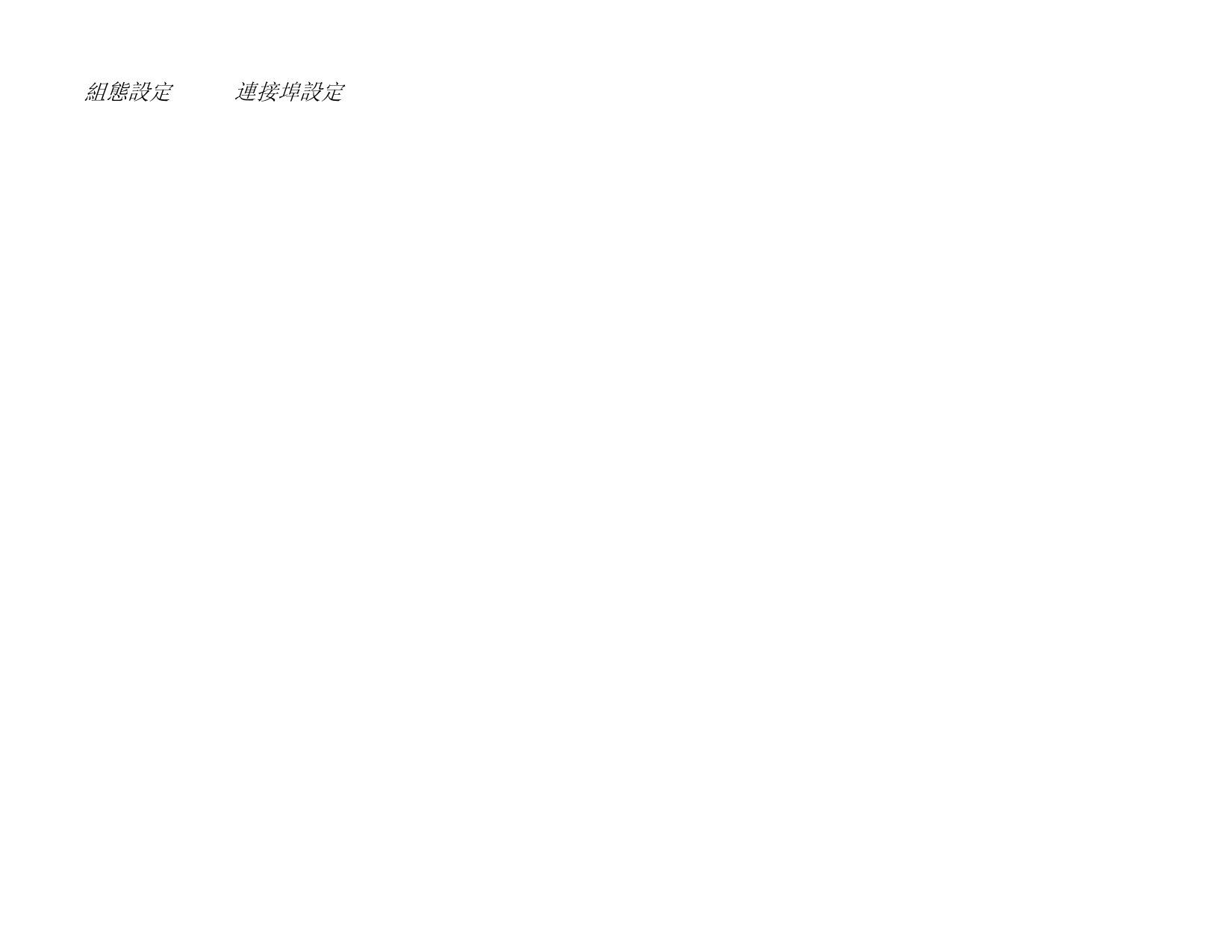
組態設定 SCSI 連接埠設定
依據使用是 Windows 還是 Macintosh OS X,SCSI 連接埠選項的
設定會有不同。
組態設定 SCSI 連接埠設定 (Windows)
如果輸出裝置支援 SCSI 連線,可使用此連接埠。
1. 將裝置設定成 SCSI 裝置。
如果未列出 SCSI 裝置:
a. 按一下新增指定自訂 SCSI 裝置:
i. 在定制的設備名稱欄位中,輸入 SCSI 裝置的名
稱。
ii. 在 SCSI 母線 ID 欄位中,輸入 SCSI 介面卡的「匯
流排 ID」。
iii. 在 SCSI 適配器 ID 欄位中,輸入 SCSI 介面卡的
SCSI ID 編號。
iv. 在 SCSI 目標 ID 欄位中,輸入輸出裝置的 SCSI ID
編號。
v. 按一下確定。
b. 將裝置設定為新的自訂 SCSI 裝置。
2. 按一下確定。
組態設定 SCSI 連接埠設定 (Macintosh)
要在 Macintosh OS X 下組態設定 SCSI 連接埠:
1. 從裝置清單中,選擇 SCSI 裝置。
1. 如果 SCSI 裝置未列出,請按一下查找重新整理清單。
2. 按一下確定。
使用輸出大小補償
「輸出大小補償」功能可用於測量輸出大小的細微變化並作出
補償。
每個輸出裝置設定必須單獨設定「輸出大小補償」。輸出大小
補償並不影響「作業內容」對話方塊中出現的作業大小。
按一下設定功能表按鈕,選取輸出大小補償。
如果使用多功能裝置,並且要將「輸出大小補償」
套用於該裝置的切割輸出及列印輸出,請核取補償
切割大小。
如果開啟此選項,測試列印按鈕將變更為試切。
在測試尺寸下,輸入要輸出的測試列印件的寬度與
長度。
要取得最佳效果,列印件應該在適合輸出介質的同時盡可能地大。
按一下測試列印。
測量測試列印件的實際尺寸,並在測量的尺寸下輸
入測試列印件的寬度與長度。
本軟體自動計算補償係數,用於調整輸出尺寸,以補償測試尺寸與測
量的尺寸之間的差異。
核取能夠輸出尺寸補償,以使用依據測量值計算出
的補償係數來自動縮放此設定下將來的所有輸出。
按一下確定。
使用輸出驗證
列印大批次作業時,「輸出驗證」會充當週期性檢查點,以確
保色標的色彩保持在固定的差距容差之內。
15
© 2007 SA International



































































































